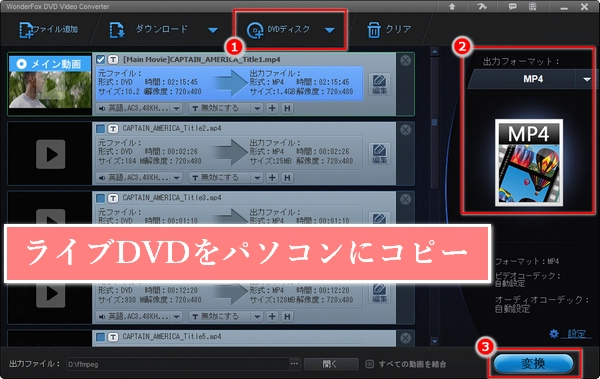


ライブDVDをPCにコピーし始める前に、まず、ほぼ全てのライブDVDをMP4/MP3/WAV/FLAC/WMV/AVI/MKVなどの動画・音楽フォーマットにコピーすることをサポートする初心者向けの多機能ライブコピーソフト「WonderFox DVD Video Converter」を紹介したいと思います。このソフトを使えば、さまざまなDVDのコピーガードを解除しながら、音質・画質を落とさずに、ほぼ全てのライブDVDを簡単な手順で素早くコピーする・パソコンに取り込むことが可能です。ライブDVDをコピーする・パソコンに取り込む前に、ライブDVDの動画の解像度・音量・ビットレート・コーデック・チャンネルなどパラメータを変更でき、動画をカット/結合/クロップすることもできます。また、YouTube/ニコニコ動画など1000以上のオンライン動画共有サイトから様々なライブ/音楽動画をダウンロードでき、ほぼすべての動画/音楽ファイルを500以上の動画/音楽フォーマットに変換することも可能です。
次、ライブDVDをコピーする・パソコンに取り込む方法について詳しく説明いたします。始める前に、この多機能のライブDVDコピー・取り込みソフトを無料でダウンロードしインストールして、無料で試してみてください。
ライブDVDをパソコンのDVDドライブに挿入
多機能ライブコピーソフトWonderFox DVD Video Converterを立ち上げる
「DVDディスク」ボタンをクリック
コピーしたいライブDVDを選択して「Ok」をクリック
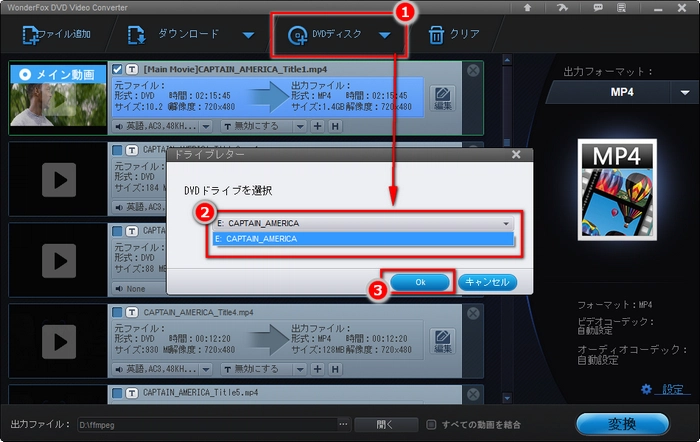
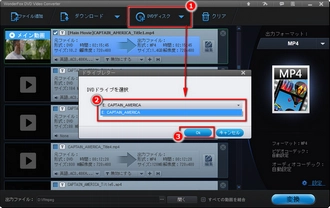
ライブDVDのメイン動画は自動表示されたら、右側の「出力フォーマット」ボタンをクリック
ライブDVDの出力形式を選択(MP4/AVI/WMV/MOV/MKVなどの動画形式、MP3/WAV/FLACなどの音楽形式から選択可能)

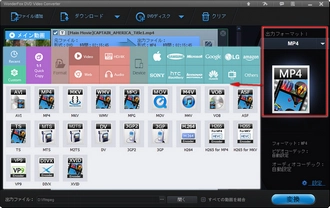
右下の「設定」をクリック
ライブDVDの出力パラメータを自由に設定(ロードされたDVDの情報を解析し、解析結果と選択された出力フォーマットに基づいて、出力パラメータを最適な値に知的に自動設定できるので、出力パラメータを手動変更しなくても全く問題ない)
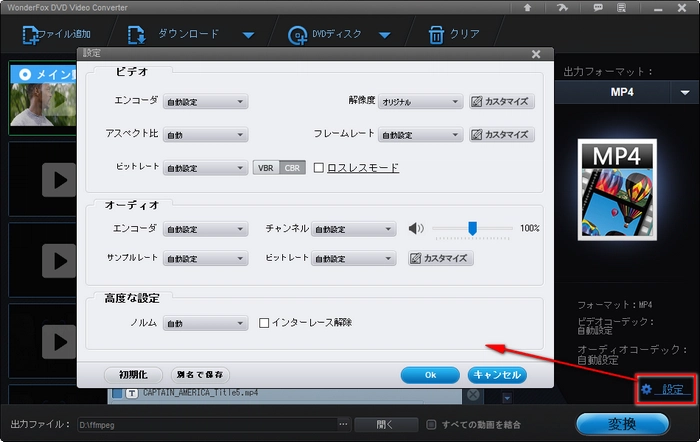
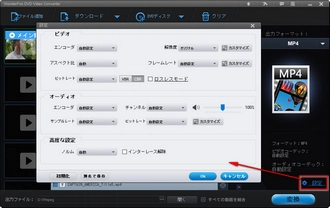
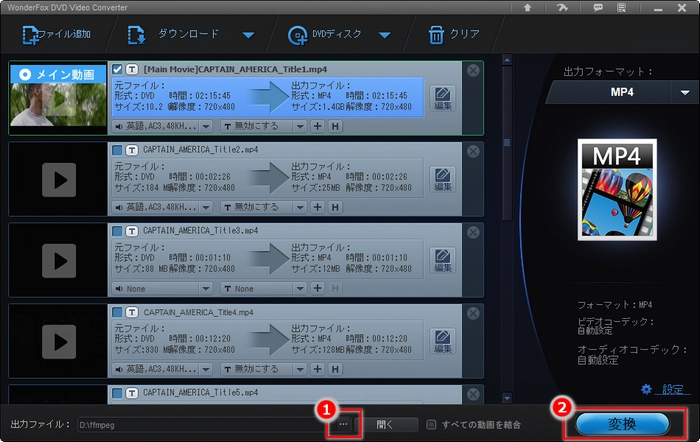
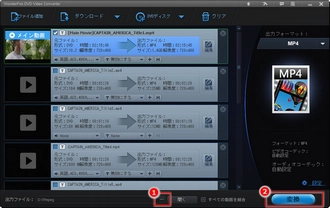
以上はライブ動画DVDのコピーガードを解除してパソコンに取り込む方法(コピーガードをほぼ全て解除可能)です。お役に立てれば幸いです。
はい、ライブDVDコピーは違法となる可能性があります。そのため、ライブDVDをコピーする前に、必ず著作権法を確認し、違法にならないように注意しましょう。
違法となるケース
・著作権者の許諾を得ずにコピーする
・レンタルDVDをコピーする
・コピーガードを解除してコピーする
・コピーしたDVDを第三者に譲渡・販売する
合法となるケース
・著作権者の許諾を得てコピーする
・購入したDVDを、私的使用目的で1回だけコピーする
・コピーガードを解除せずにコピーする
・コピーしたDVDを第三者に譲渡・販売しない
私的使用目的
・自分の家族や親しい友人に観てもらう
・傷や汚れがついたDVDのバックアップを取る
・パソコンやスマホで再生できるように変換する
注意点
・私的使用目的でも、違法となる場合がある
・コピーガードを解除する行為は、違法となる
・コピーしたDVDを第三者に譲渡・販売することは、違法となる
利用規約 | プライバシーポリシー | ライセンスポリシー | Copyright © 2009-2025 WonderFox Soft, Inc. All Rights Reserved.